Как игнорировать #div/0! при использовании деления в excel
В Excel, если вы попытаетесь разделить значение на ноль, вы получите #ДЕЛ/0! поэтому.
Вы можете использовать следующий базовый синтаксис для выполнения деления без учета #DIV/0! ценности:
=IFERROR( A2 / B2 , "")
В этой конкретной формуле мы пытаемся разделить значение ячейки A2 на значение ячейки B2 . Если B2 оказывается нулем, мы просто возвращаем пробел.
Следующие примеры показывают, как использовать этот синтаксис на практике.
Пример: игнорировать #DIV/0 при использовании деления в Excel.
Предположим, мы пытаемся разделить значения в столбце A на значения в столбце B в этой конкретной таблице Excel:
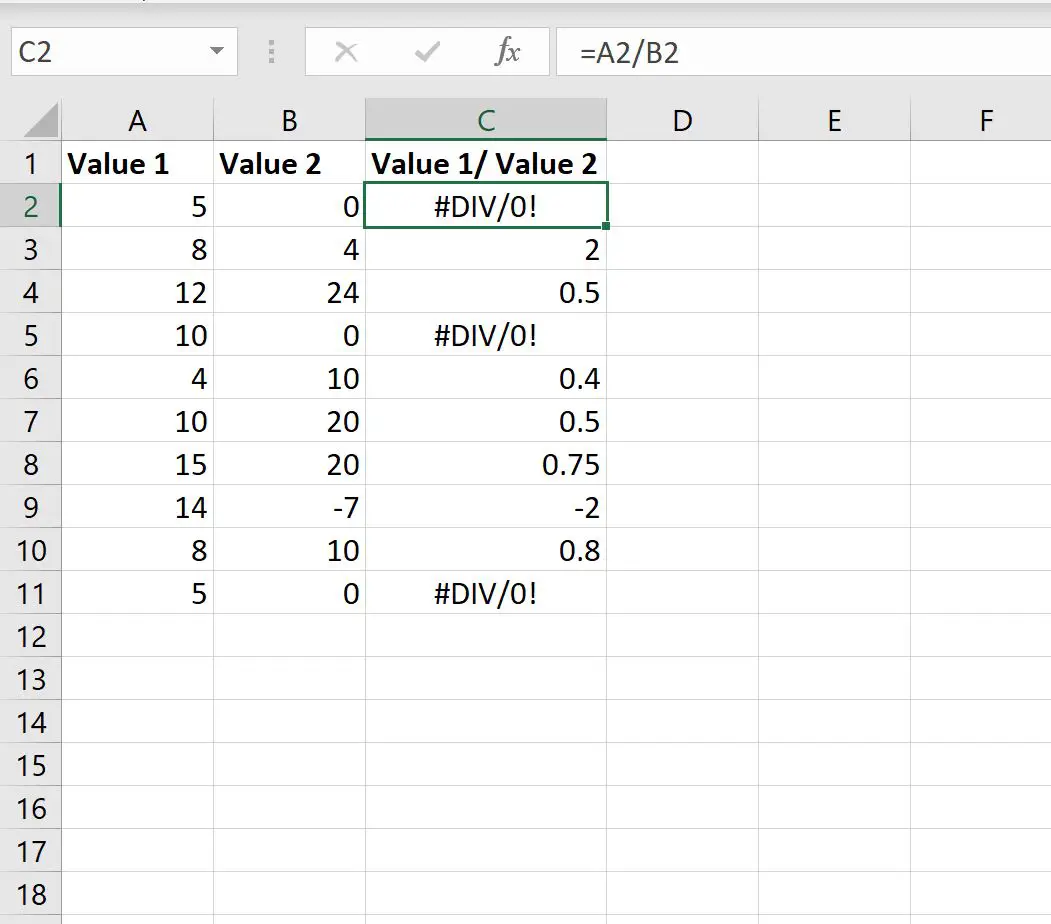
Обратите внимание, что для каждой ячейки столбца C, где мы пытаемся разделить на ноль, мы получаем #DIV/0! поэтому.
Чтобы игнорировать эту ошибку, мы можем ввести следующую формулу в ячейку C2 :
=IFERROR( A2 / B2 , "")
Затем мы можем скопировать и вставить эту формулу в каждую оставшуюся ячейку столбца C:
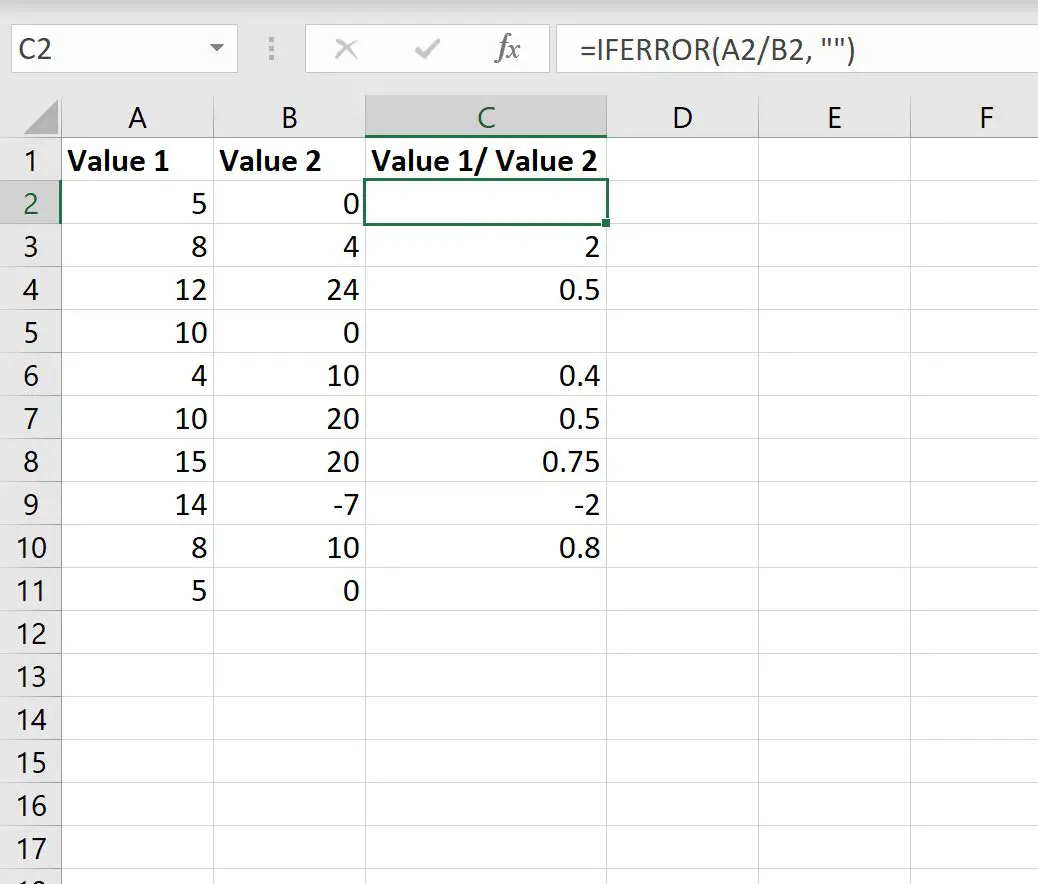
Теперь для каждой ячейки столбца C, где мы пытаемся разделить на ноль, мы просто получаем пустое значение.
Обратите внимание, что мы также могли бы использовать следующую формулу, чтобы вернуть в результате ноль:
=IFERROR( A2 / B2 , 0)
На следующем снимке экрана показано, как использовать эту формулу на практике:
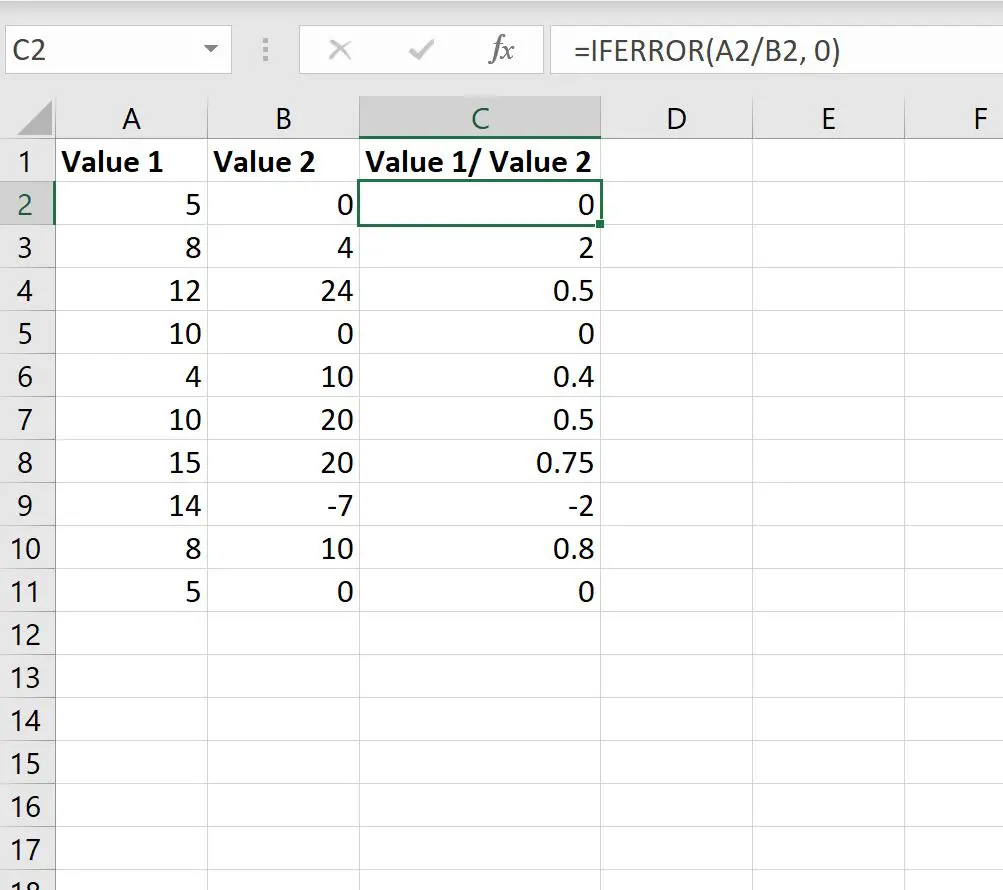
Теперь для каждой ячейки в столбце C, где мы пытаемся разделить на ноль, мы просто получаем ноль.
Или мы могли бы даже вернуть специальное сообщение, когда пытаемся разделить на ноль:
=IFERROR( A2 / B2 , "Tried to divide by zero")
На следующем снимке экрана показано, как использовать эту формулу на практике:
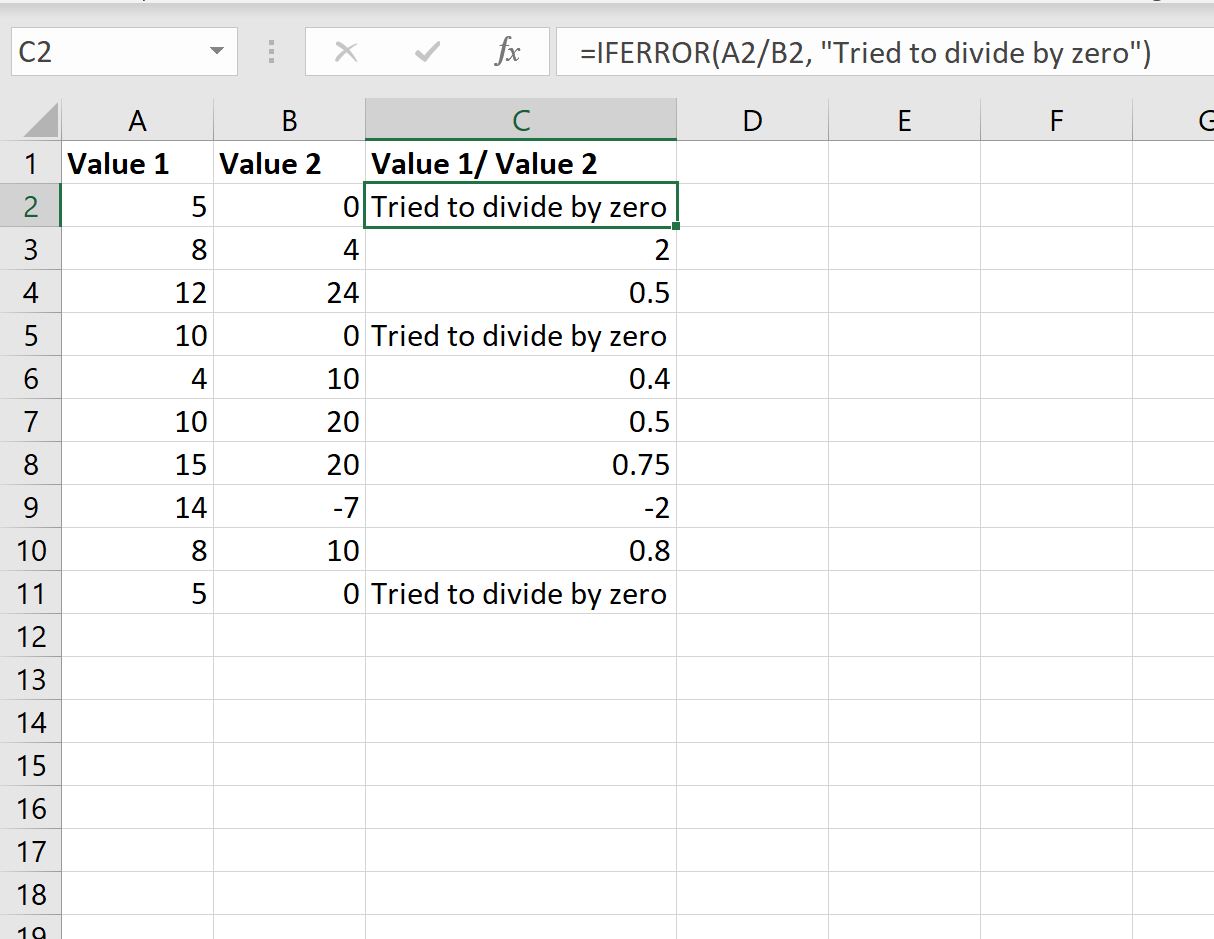
Теперь для каждой ячейки в столбце C, где мы пытаемся разделить на ноль, мы просто получаем «Пытались разделить на ноль».
Дополнительные ресурсы
В следующих руководствах объясняется, как выполнять другие распространенные задачи в Excel:
Как игнорировать значения #N/A при использовании формул в Excel
Как заменить значения #N/A в Excel
Как легко найти выбросы в Excel